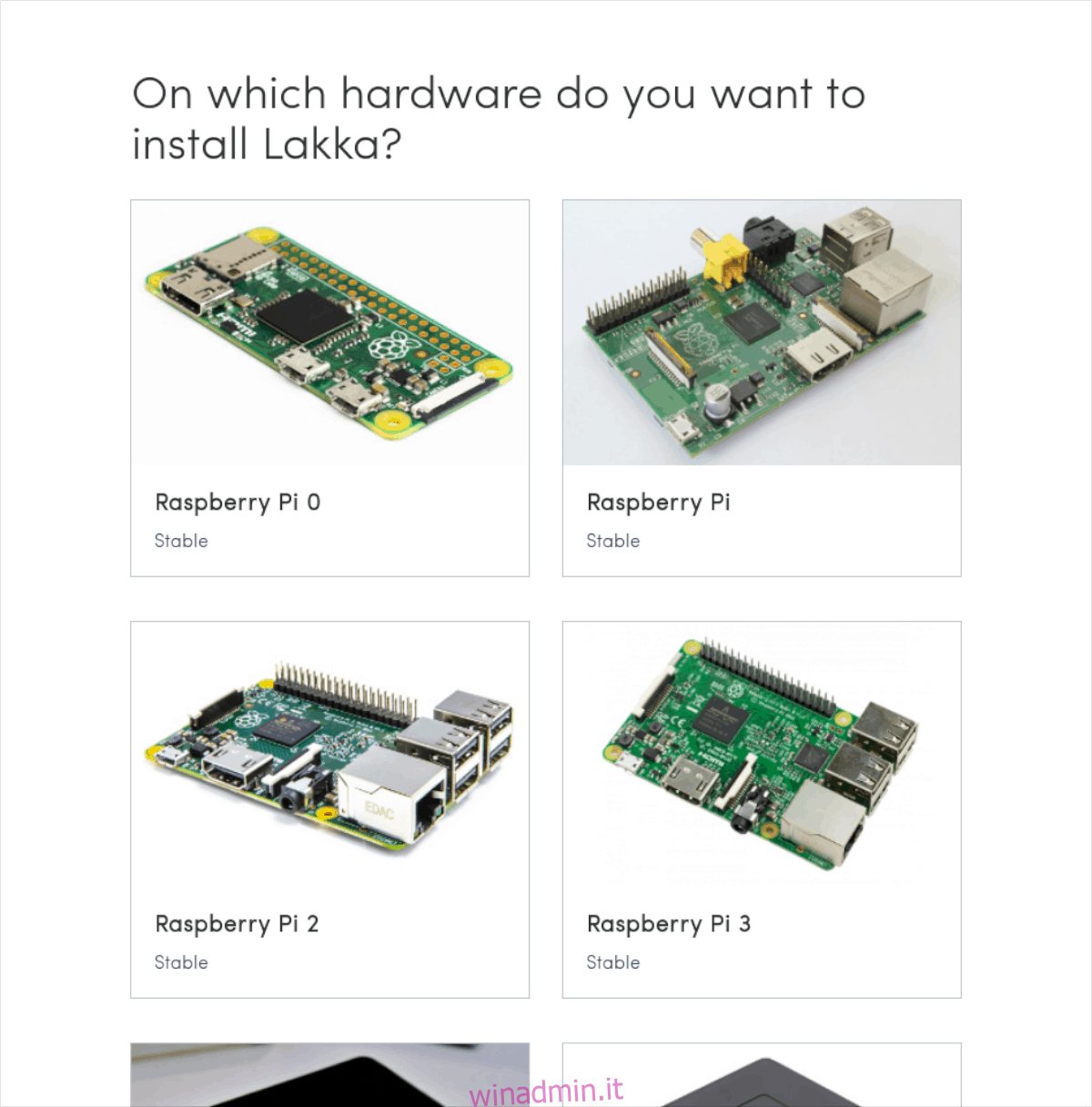Lakka è un sistema operativo per console di gioco open source basato sul kernel Linux. Utilizza librerie e strumenti open source per fornire agli utenti una piattaforma di gioco di emulazione facile da usare e veloce da configurare. Il sistema operativo supporta molte diverse piattaforme di console di gioco (sia portatili che console domestiche) e sarai in grado di riprodurlo su molti dispositivi hardware diversi. In questa guida, vedremo come installare Lakka su Raspberry Pi.
Nota: i dispositivi della famiglia Raspberry Pi che supportano Lakka sono Pi 0, Pi 1, Pi 2 e Pi 3.
Sommario:
Scarica l’immagine Lakka
Stai cercando una copia di Lakka? È facile, grazie al design semplice del sito web degli sviluppatori. Tuttavia, tieni presente che non esiste un solo collegamento per il download per tutti i dispositivi Raspberry Pi; ci sono più collegamenti.
Per ottenere una copia per il tuo Pi, vai a Lakka.tve fare clic sul pulsante “Ottieni Lakka”. Da lì, verrai indirizzato a una pagina di selezione con i loghi “Linux”, “Windows” e “Mac”. Questi loghi servono a determinare con quale sistema operativo stai eseguendo il flashing di Lakka.
Supponendo che tu stia facendo questa guida su Linux, seleziona il pulsante “GNU / Linux” e ti porterà a una pagina del dispositivo, che elenca tutti i dispositivi supportati da Lakka, inclusi PC, Odroid, HummingBoard, dispositivi Pi e altro.
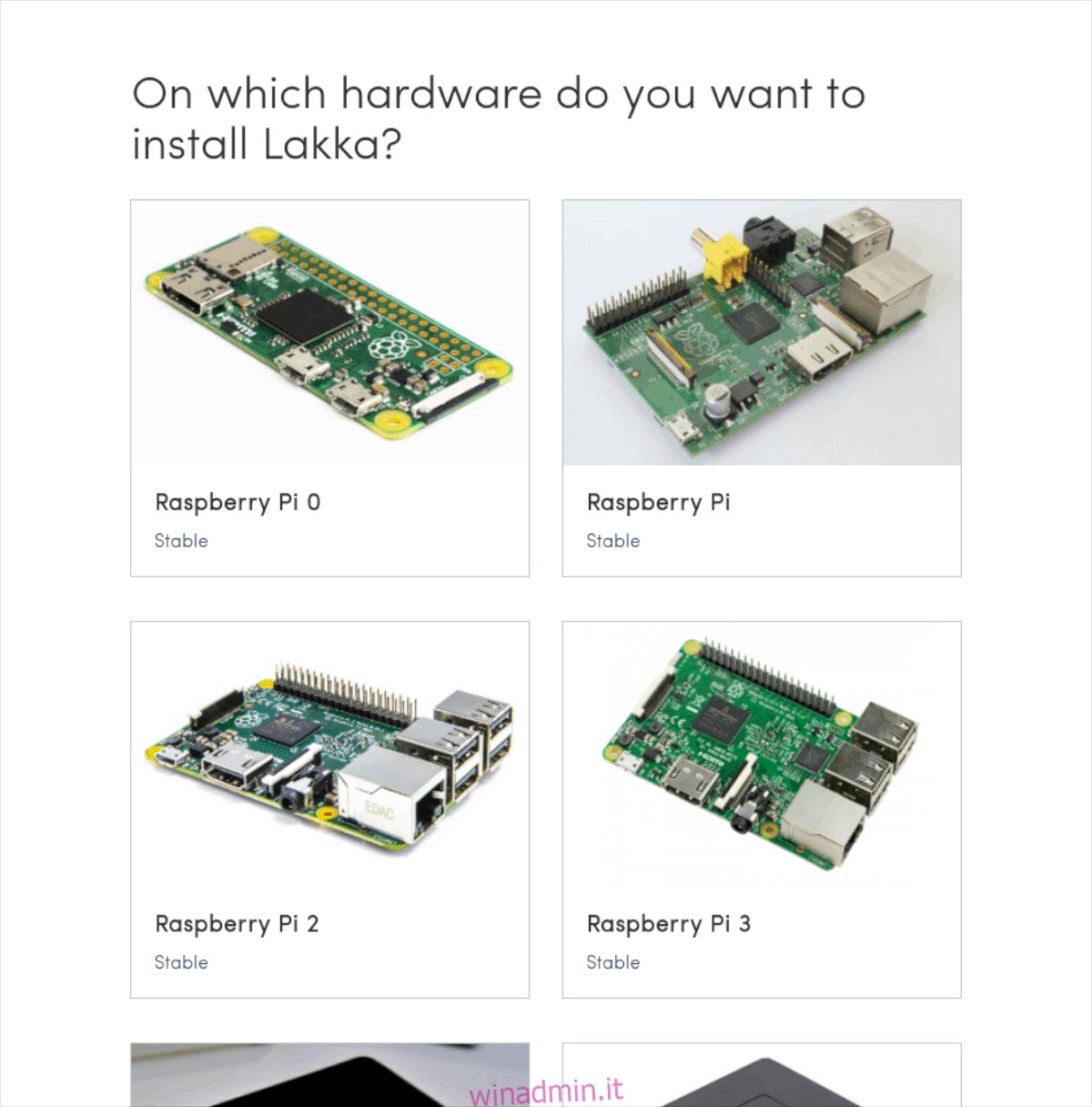
Scorri l’elenco e fai clic sul dispositivo Pi che possiedi. Quindi, nella pagina successiva, fare clic sul pulsante “Scarica Lakka” per avviare il processo di download dell’immagine del sistema operativo.
Masterizza l’immagine Lakka su una scheda SD
Nella pagina di download di Lakka, vedrai le istruzioni che ti dicono di “Scaricare e decomprimere Lakka” per configurarlo su una scheda SD per l’uso sul Pi. Nel nostro tutorial, la decompressione non è necessaria, poiché il programma che utilizziamo lo farà automaticamente.
Il programma che utilizzeremo per creare la scheda SD Lakka è Etcher. È uno strumento semplicissimo che può masterizzare qualsiasi cosa, dalle immagini ISO alle immagini del sistema operativo della scheda SD specializzata in un gioco da ragazzi. Soprattutto, Etcher funziona su Mac, Linux e Windows, quindi non è necessario seguire tre istruzioni separate per come usarlo.
Vai al Sito web di Etcher e fare clic sul pulsante “Download”. Supponendo che tu sia su Linux, fai clic con il pulsante destro del mouse sull’archivio Zip “balena-etcher-electron” ed estrailo.
Nota: non usi Linux? Segui le istruzioni per installare Etcher sul tuo sistema operativo leggendo il sito web.
Una volta che il file è stato estratto, vai nella cartella “balena-etcher-electron” e fai doppio clic sul file AppImage nella cartella per avviare Etcher.
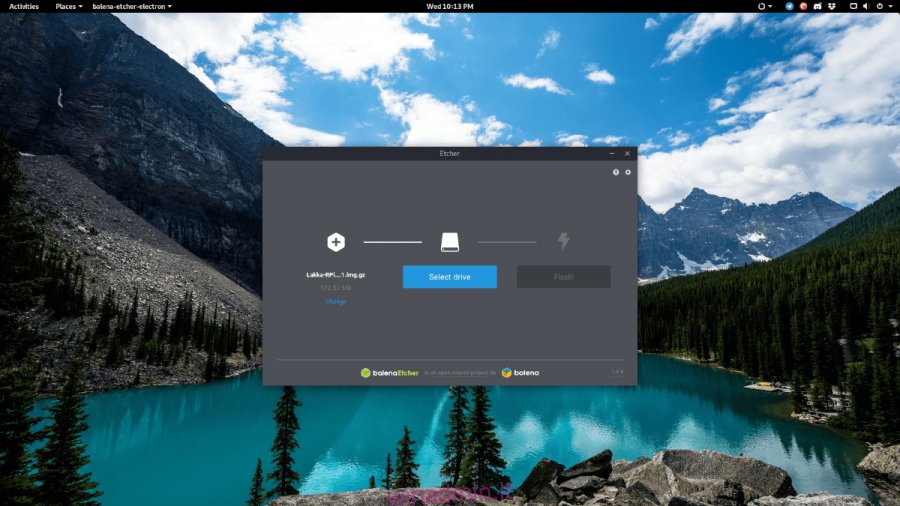
Quando l’applicazione Etcher è attiva e in esecuzione, fare clic sul pulsante “Seleziona immagine” e cercare l’immagine del sistema operativo Lakka nella cartella “Download”.
Quindi, collega la scheda SD del tuo Raspberry Pi al tuo PC e consenti che venga rilevato dal sistema. Quindi, fare clic su “seleziona unità” e dire a Etcher di utilizzare la scheda.
Infine, quando l’immagine del sistema operativo termina il caricamento in Etcher e la scheda SD del Pi è impostata come destinazione, selezionare il pulsante “Flash” per avviare il processo di masterizzazione.
Configura il sistema operativo Lakka
Dopo che Lakka ha terminato l’installazione sulla scheda SD tramite Etcher, espellilo dal tuo PC e inseriscilo nel Raspberry Pi.
Con la scheda SD caricata nel dispositivo Raspberry Pi, collegala al muro con il cavo di alimentazione, collega il cavo HDMI alla TV e collega un gamepad USB (o una tastiera se non ne hai uno).
Quando il Pi si accende, vedrai per un po ‘il logo del sistema operativo Lakka con uno sfondo nero semplice. Lascialo lì mentre si configura e si riavvia.
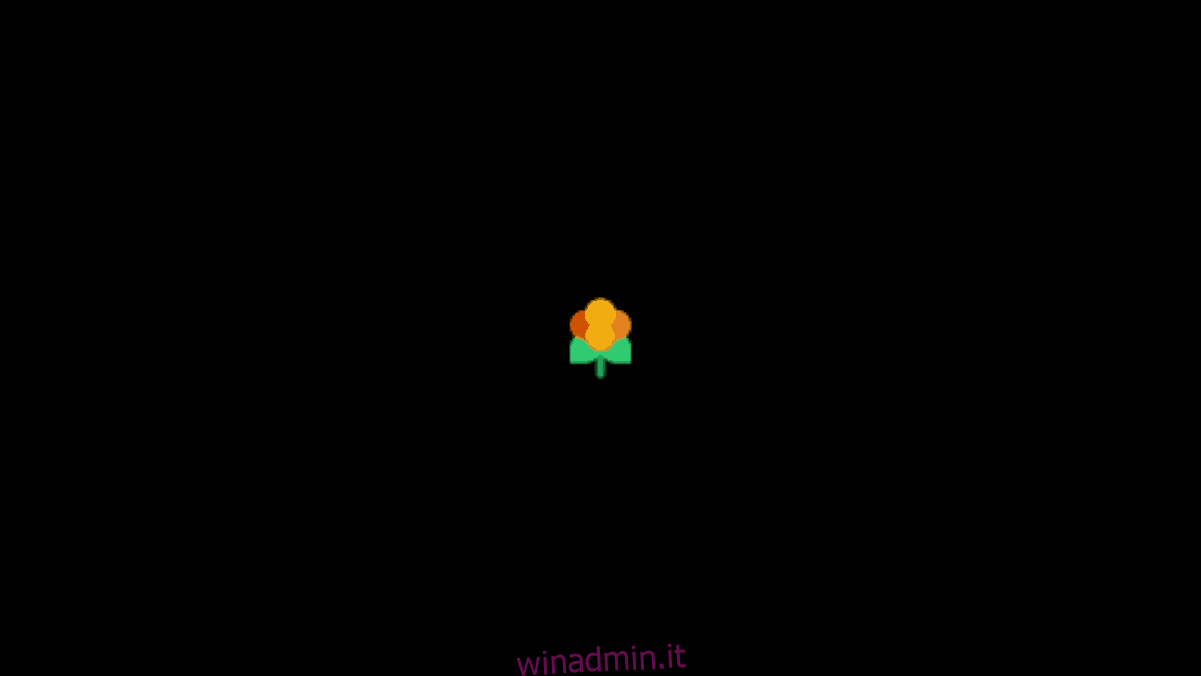
Ora che Lakka ha completato l’avvio, noterai un sistema di menu simile a PS3. Collega un cavo Ethernet se preferisci le connessioni cablate. Altrimenti, vai alle “Impostazioni” nell’interfaccia utente e quindi fai clic su “Wifi”.
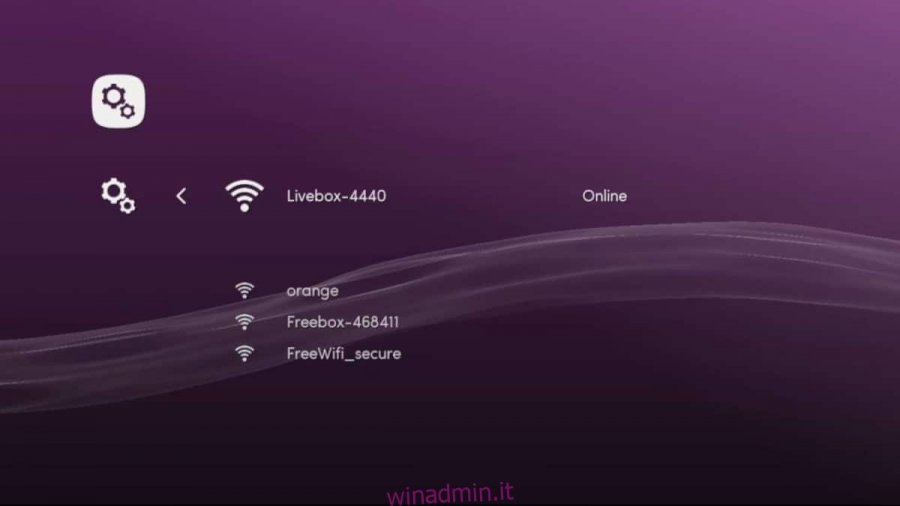
Usa il menu per connettere Lakka a Internet. Quindi, torna all’area “Impostazioni” e individua l’area “servizi”.
Nella pagina dei servizi, trova il cursore accanto a SAMBA Enable “e fai clic su di esso per abilitare il supporto del trasferimento file di rete per la tua nuova console di gioco Raspberry Pi.
Aggiunta di giochi a Lakka
Lakka OS ha un sistema Samba integrato per consentire agli utenti di aggiungere giochi alla console al volo. Ecco come farlo su Linux.
Nota: se il tuo PC utilizza Windows, sarai in grado di trovare la condivisione di rete Lakka nell’area “Rete e condivisione” del tuo sistema operativo.
Innanzitutto, apri il file manager di Linux. Da lì, individua l’opzione “Rete” per avviare la ricerca di condivisioni sulla rete.
Nel browser di condivisione, fai clic su quello che dice “LAKKA” e aggiungi i tuoi file ROM ad esso. Al termine, chiudi il file manager.
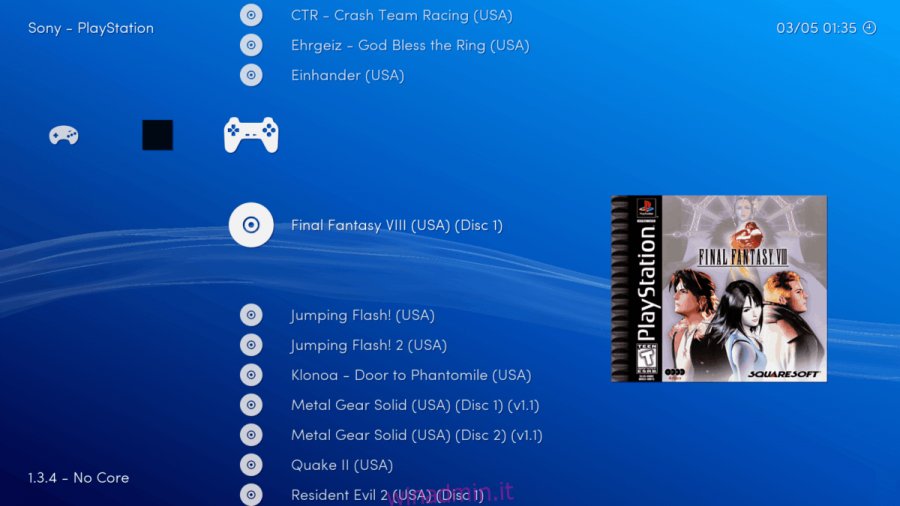
Lakka dovrebbe rilevare immediatamente i nuovi giochi, configurarli e impostare anche le impostazioni predefinite del controller per i giochi.